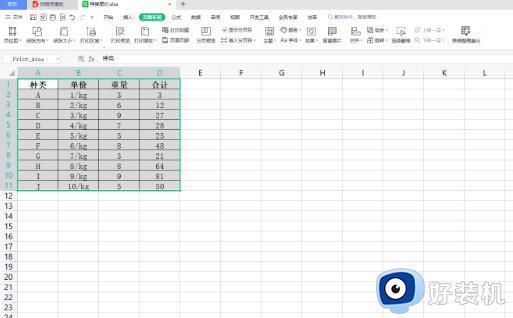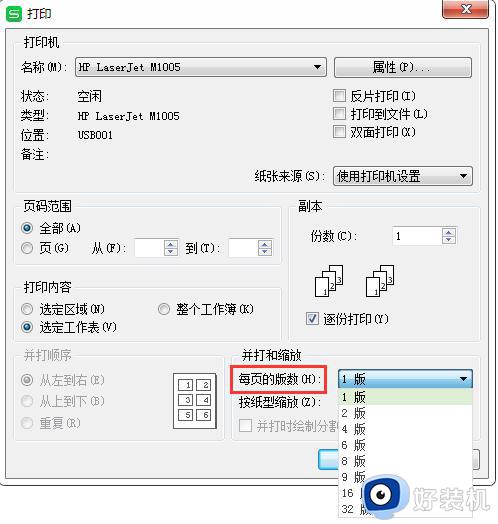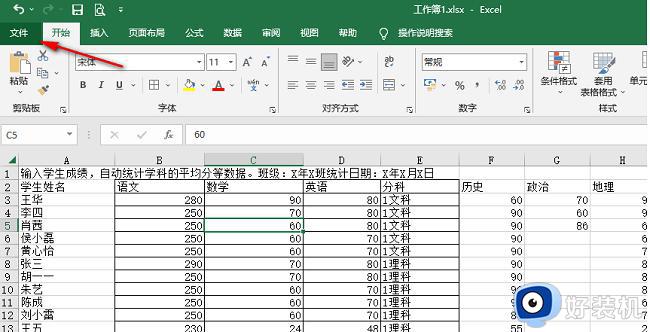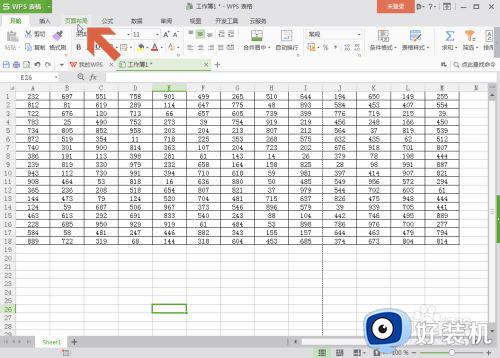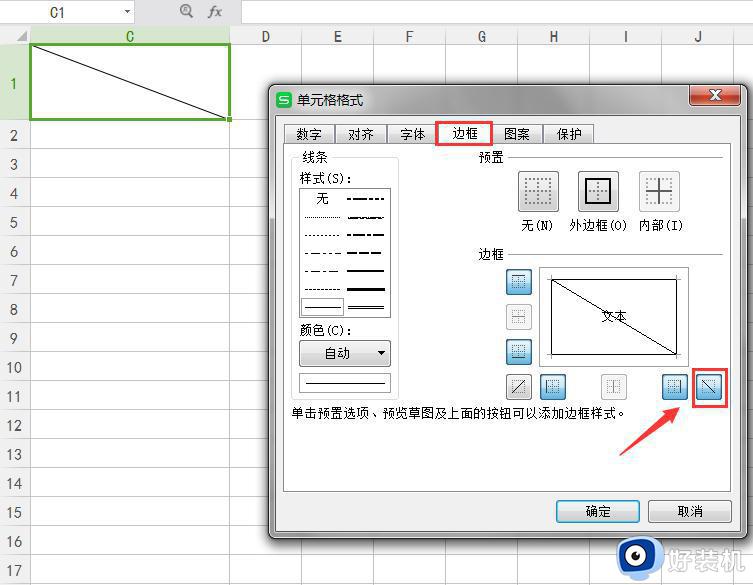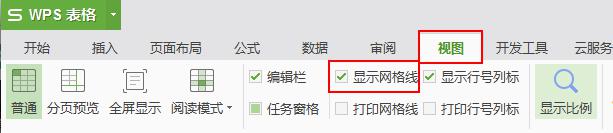wps如何打印表格的行号列标与网格线 wps表格如何打印网格线
时间:2023-08-19 09:43:30作者:haozhuangji
wps如何打印表格的行号列标与网格线,在日常办公中,我们经常会使用到WPS表格来处理数据和制作表格,有时候我们希望在打印时能够显示表格的行号、列标和网格线,以便更清晰地展示表格内容。如何在WPS表格中实现这一功能呢?在本文中,我们将介绍WPS表格如何打印表格的行号、列标与网格线,帮助大家更好地利用WPS表格进行工作。

方法/步骤
1.首先使用WPS Office打开或新建Excel表格,依次点击“页面布局”—“打印标题和表头”;
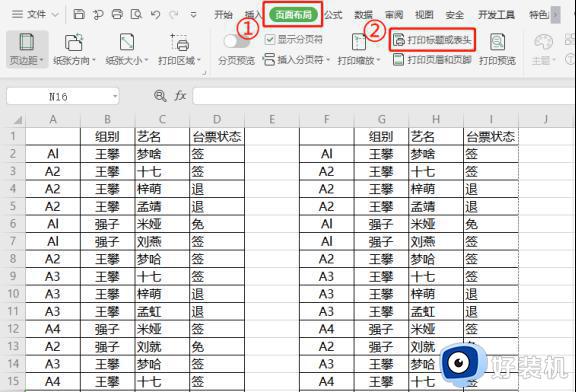
2.在“页面设置”弹出框点击“工作表”;

3.在“工作表”中,勾选“网格线”和“行号列标”,点击“确定”;
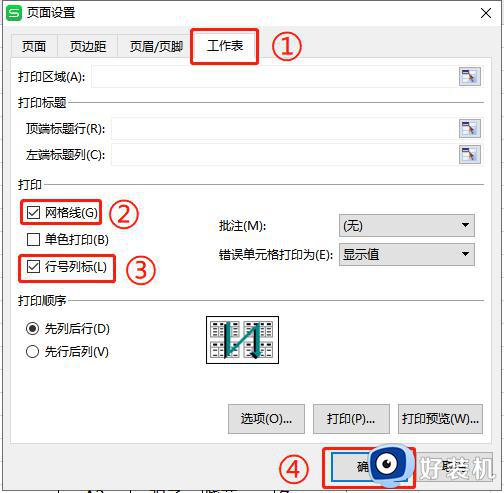
4.在“页面布局”中点击“打印浏览”;
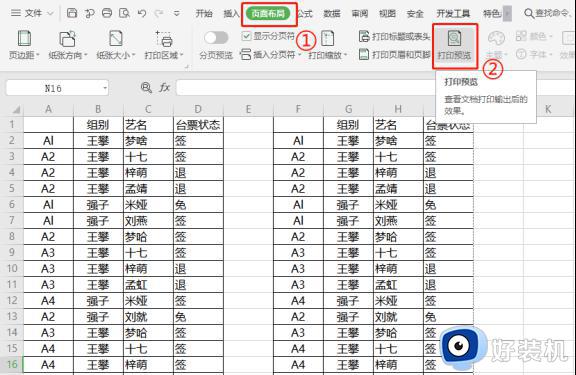
5.如下图所示,表格中的“行号列标”及网格线就可以打印出来了。
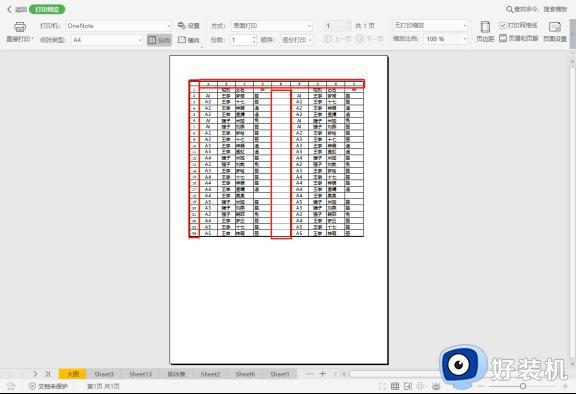
以上是关于如何在WPS中打印带有行号、列标和网格线的表格的全部内容,如果您遇到了相同的问题,可以按照本文提供的方法进行解决。